Как да авторизирате програми от USB флаш устройство и да добавите персонализирани икони
Искате ли да стартирате определена програма, когато поставите USB флаш устройството? Или искате да добавите персонализирана икона за вашето флаш устройство? Ако отговорът на някой от въпросите е да, значи сте попаднали на правилното място.
Възможно е автоматично стартиране на програмите и приложенията от вашето сменяемо USB флаш устройство като функция за автоматично стартиране в CD / DVD устройства. Най- autorun.inf файлът е ключът към USB устройството да изпълнява автоматично определени действия и да персонализира в него Моя компютър. Целта на тази статия е да хвърли малко светлина върху това как може да се направи това.
Забележка: Функцията Autorun вече не работи в Windows 7, Microsoft я деактивира поради съображения за сигурност. Но тази функция работи отлично в Windows Vista, Windows XP и по-старата ОС.
Основна структура Autorun.inf
Най- autorun.inf file е прост текстов файл, който може да бъде отворен във всеки текстов редактор (например бележник). Винаги започва със заглавка на раздел на:
[Автомобил]
Под това заглавие е списък с различни опции. Всяка от тези опции е в следния формат:
опция = стойност
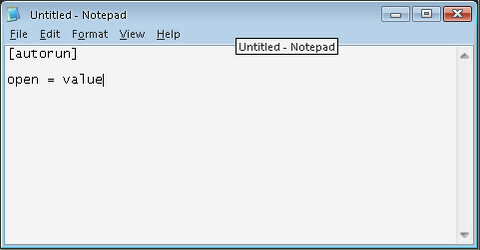
Настройка на опциите за автоматично възпроизвеждане
Autoplay ви позволява да настроите кой файл се изпълнява, когато USB устройството е включено в компютъра. Има две опции, които работят съвместно с AutoPlay. Първият е отворен която определя програмата, която можете да стартирате автоматично с AutoPlay. Така че, ако искахме да стартираме програма, наречена MyProgram.exe, бихте добавили това към вашия autorun.inf файл:
отворите = MyProgram.exe
Втората опция, която добавяме, е съобщението, с което потребителят е подканен. За да зададем това, използваме действие опция.
действие = MyProgram Open Program
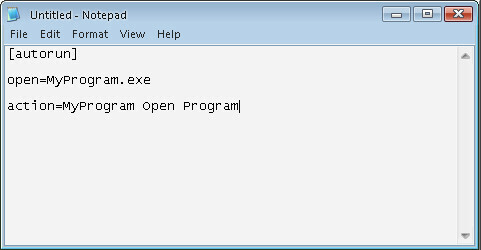
Когато файлът ви за автозапускане е готов, запишете го като autorun.inf. След като файлът autorun.inf бъде запазен, флаш устройството автоматично изпълнение ще изглежда нещо подобно:
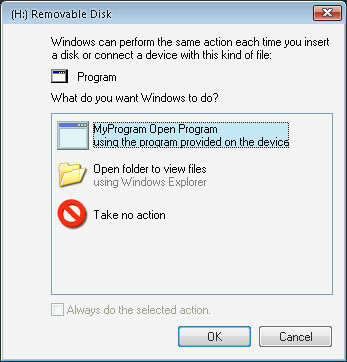
Персонализирайте иконата на USB Flash Drive
За да създадете персонализирана икона за вашето USB устройство, използвайтеикона опция. Задайте го на името на файла с икони.
Например, ако сте имали икона в корена на USB устройството, наречено sun.ico и искате това да е иконата, която се показва за USB устройството, вие ще въведете:
икона = sun.ico
Можете също да използвате иконата на друго приложение, като посочите
икона = Photo.exe
Това е валидно дотогава Фото.Търсейки е достъпна на корен на USB устройството.
Маркирайте вашия Flash Drive
Ако искате вашето USB устройство да показва конкретно име, различно от етикета на устройството, създаден при форматирането му, използвайте етикет опция. Например, ако исках да се обадя на моя шофьор Asad Drive, Бих добавил това към моето autorun.inf файл:
label = Asad Drive
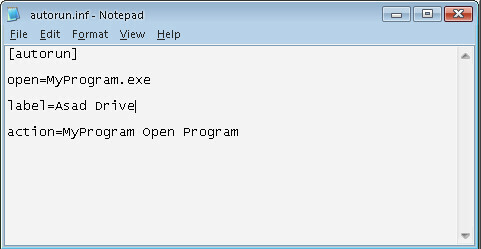
Сега, когато погледнете вашето USB устройство вътре Моя компютър, ще каже Asad Drive от буквата на устройството.
Автоматични файлове или уеб адреси
Ако искате да видите файл на USB устройството си в приложението по подразбиране, вместо да стартирате програма на устройството, можете да замените отворен опция за ShellExecute опция. За напр
ShellExecute = Readme.txt
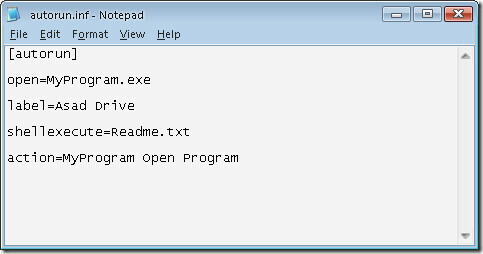
ако искате да отворите уебсайт www.google.com в уеб браузъра по подразбиране можете да използвате следното:
ShellExecute = http://www.google.com
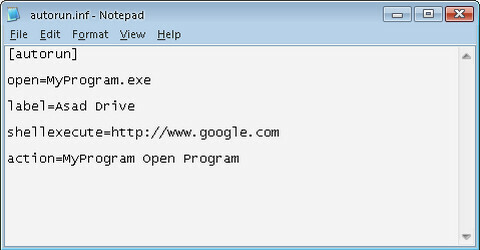
Сега започнете да персонализирате USB устройството си сега. Не забравяйте да оставите коментар. 🙂
Търсене
скорошни публикации
Как да включите мобилен телефон с повреден бутон за захранване
Винаги ли сте счупили бутона за захранване на мобилния си телефон и...
Изтеглете драйвер за отворен код Kinect за Windows
Вчера видяхме Microsoft Xbox 360 Kinect хакна от разработчик, който...
Microsoft Xbox 360 Kinect Hacked работи с компютър с Windows 7 [Видео]
Всички вие, фенове на Microsoft Kinect и други подобни фенове на иг...


